Проблемы с компьютером. Как решить имеющиеся проблемы с ПК? Проблемы с пк
Как решить все компьютерные проблемы
Громкое название, да? На самом деле я хочу показать вам как думает компьютерщик, когда нужно решить компьютерную проблему. Например, как я разбираюсь с проблемами, думаете я всё знаю? Отнюдь! Я проработал шесть лет системным администратором, имея «на балансе» около 300 пользователей.
Каждый день мне задавали десятки вопросов по разным темам,причём там были и далеко не глупые люди, но почему они задавали вопросы МНЕ по поводу программного обеспечения, с которым работали каждый день ОНИ. Некоторые специализированные программы я видел в первый раз в жизни на их ноутбуках и помогал решать вопросы А всё дело в логике и подходе к проблеме.
Думаем в сторону решения проблемы
Сталкиваясь с новой проблемой не нужно паниковать и кидаться во все стороны. Важно прикинуть:
- что известно о проблеме?
- почему она возникла?
- что было до того как она возникла?
- какие действия привели к возникновению проблемы?
- можно ли «откатиться» до более раннего момента?
Что я делаю когда сталкиваюсь с неизвестной ошибкой? Как минимум, внимательно читаю сообщение об ошибке! Да-да-да! Многие скажут — это само собой разумеется, но на практике приходится в 80-90% слышать: «а у меня всё сломалось, тут написана какая-то ошибка» или типа: «а у меня вчера при загрузке компа ошибку написало, не подскажешь, что это может быть?»
Жесть! Я такое слышу очень часто, но на вопрос «а что же там написало?» я, честно говоря, уже не ожидаю ответа, даже не надеюсь. Ответ всегда одинаков: «я не знаю, не читала…». И что же люди хотят получить в ответ? Извините, но телепаты в отпуске! Та даже и телепаты не помогут, ведь он должен читать мысли, а мыслей…
Если сообщение на английском, то это тоже не беда, онлайн-переводчиков сейчас масса, тот же Google Translate. Во многих случаях достаточно просто слово в слово ввести текст ошибки в поисковик Яндекс или Google и попасть на один из сайтов, который поможет решить проблему, например на мой ресурс
Многие злятся, что для решения проблемы я прошу перегрузить компьютер. Но что делать, если этот способ помогает в 60% случаев! Компьютер, операционная система и программы какими бы точными ни были, они всё равно глючат, и делают это с завидной регулярностью! Другое дело когда после перезагрузки через некоторое время проблема повторяется. Тогда надо копать глубже. Конечно, некоторые проблемы лучше не решать без опыта.
Часто грешат на вирусы. В моей практике вирусы были проблемой не более чем в 10% случаев. Т.е., не нужно сразу во всём винить вирусы. Было бы очень легко – поставил антивирус, удалил вирусы и всё в ажуре! Но обычно проблему нужно искать в другом месте.
Самое неприятное — плавающая проблема, когда она появляется внезапно и так же исчезает. Трудно понять получилось ли побороть проблему или она ещё есть, но всплывёт как-нибудь потом. В таких случаях я провожу комплекс мер и жду следующего «пришествия».
Иногда решение оказывается очень неожиданным и неочевидным. Например, у меня на компьютере была сильная загрузка процессора при копировании файлов с жёсткого диска на жёсткий диск, доходило до 40%! Я точно знал, такого быть не должно, менял драйвера контроллера, пробовал различные твики операционной системы, переустанавливал ОС, но ничего не менялось. В итоге оказалось, что нужно было всего-навсего выключить безобидную опцию в БИОСе «AMD C1E Support» и загрузка стала 3-5%. Это функция процессора, которая, вроде бы, никак не относится к дисковой подсистеме, но…
Когда компьютер не включается, сообщением об ошибке является звуковой сигнал спикера. При обращении к специалисту важно сказать как компьютер пищит, чтобы он мог прикинуть что с собой взять.
Не нужно убивать время на мелкую проблему, решение которой не очевидно. Например, появляется окно с ошибкой, но эта ошибка в принципе ни на что не влияет, достаточно лишь нажать «ОК» и работать дальше. Если за пару минут разобраться не получается, то можно не париться. Смысл убивать пару часов своего личного времени, когда можно просто нажать «ОК» и всё?
Конечно, если клиент хочет чтобы всё было «по-белому», тогда другой разговор, а для себя я уже давно не парюсь по этим делам. Например, у меня подглючивает одна программка, которую мне приходится где-то раз в неделю перезапускать (глюк плавающий). У меня на эту операцию уходит 5-10 секунд, или минута в месяц. И я не буду париться по этому поводу, потому что я потрачу минимум час.
Как научиться пользоваться новой программой
Новички не сильно охотно начинают пользоваться новыми программами, потому что они их не знают, не разбираются. Особенно быстро хочется закрыть новую программу, если в ней куча окошек и огромное меню мелким шрифтом! На самом деле надо просто внимательно присмотреться и пробежаться по меню. Обычно, все функции не нужны. Меню дублируется в панели инструментов, поэтому не стоит бояться «такого огромного» количества функций, просто они на экране продублированы и сбивают с толку.
Нередко встречается небольшая программа всего с одной функцией, но в ней несколько меню, каждый пункт которого практически ни за что не отвечает, это нормально Раньше бы эта программка состояла из одной кнопки, типа «Открыть файл», а теперь полагается чтобы программа смотрелась «приличней».
Итак, оглянувшись по сторонам, можно позакрывать лишние окошки и вкладки (их всегда можно включить через меню «Вид»), если они сбивают с толку, и начать изучение меню. У всех программ первое меню называется «Файл». Здесь располагаются функции типа «открыть файл», «сохранить файл», «выход» и т.д. Достаточно окинуть беглым взглядом. Далее может идти меню типа «Правка» или «Редактирование», где можно найти функции такие как «копировать», «вставить», «отменить действие» и т. д. Здесь всё так же, как во всех программах. Добавим ещё меню «Окно» и «Справка», и вот половина меню, оказывается, такая же как везде.
Пробежавшись по основному меню новой софтины, становится понятно, что не всё так сложно: как выполнить основные функции, где залезть в настройки, сохранить файл. По названиям, как минимум половины пунктов, можно понять для чего они нужны. Уже можно начинать работать и по ходу дела разбираться. А если что-то не понятно, то можно обратиться к справке, но я люблю сразу обращаться к яндексу или гуглу. Получается и быстрее и понятней. Справка бывает такой тупой что ну её… Но как говорится: если уже НИЧЕГО не помогает, то прочитайте руководство пользователя
Самые важные функции, которые можно применить здесь и сейчас, должны быть в контекстном меню правой кнопки мыши. Помните об этом, и когда не знаете как сделать то, что вам сейчас надо, просто нажмите правую кнопку и посмотрите, может быть решение уже есть.
Десерт на сегодня: супер-будильник! вот мне бы раньше такой
it-like.ru
Как устранить неполадки с компьютером самостоятельно
Здравствуйте, друзья. Не всегда работа за компьютером проходит гладко. Иногда случаются программные или аппаратные сбои. Может внезапно погаснуть монитор, пропасть звук, или «зависнуть» программа. Вы должны оставаться спокойным в подобных ситуациях и помнить о том, что устранение неполадок с компьютером, во многих случаях, достигается выполнением простых действий с вашей стороны.
Сейчас вы узнаете о наиболее распространённых проблемах, а также о способах устранения неполадок, которые помогут вернуть работоспособность вашего компьютера.
Общие советы, которые помогут избежать проблем с компьютером
Есть много разных факторов, которые могут вызвать проблемы с компьютером. Независимо от того, что вызывает проблему, устранение неполадок всегда сопровождается методом «исключения». В некоторых случаях, возможно, потребуется использовать несколько различных подходов, прежде чем вы сможете найти и устранить проблему. Но это опыт, который останется с вами. Вот несколько наших рекомендаций по поиску и устранение неисправностей:
- Запоминайте, а лучше записывайте, какие действия вы выполняли для поиска и устранения неисправностей. Это поможет избежать лишних телодвижений в будущем, а в случае, если у вас не получится справиться самостоятельно, вы точно сможете объяснить другому человеку, что делали до него. Это поможет быстрее разобраться с неисправностью.
- Поищите информацию об ошибке в интернете. Иногда при работе с компьютером, работа той или иной программы завершается некорректно и на экране появляется сообщение об ошибке. Это может быть и при работе самой операционной системы. Сообщение об ошибке можно использовать для поиска информации и предотвращения её появления в будущем.
- Проверяйте надёжность подключения устройств к компьютеру. Бывают случаи, когда вдруг погас экран монитора или перестала работать мышка, не печатает принтер и так далее. Когда возникает подобная проблема с отдельным оборудованием, в первую очередь проверьте подключение кабеля этого устройства к компьютеру. Часто бывает, что кабель «отошёл» и устройство перестало работать.
- Перезагрузите компьютер. Если ваш компьютер «завис» и не реагирует на ваши действия, можно прибегнуть к перезагрузке. Процесс перезагрузки сбросит параметры предыдущей работы операционной системы и программ, и вернёт компьютер в прежний режим.
Алгоритм поиска и устранение неполадок с компьютером
При возникновении проблем с компьютером и его оборудованием нужно действовать правильно. Если проблема с оборудованием, например, принтер не печатает, вы должны начать поиск проблемы с этого устройства.
Во-первых, нужно проверить подключение принтера к электросети и компьютеру. Возможно, на этом шаге проблема будет решена.
Во-вторых, нужно убедиться, что в «Диспетчере устройств» вашего компьютера принтер отображается и готов к работе. Это говорит о том, что устройство правильно установлено и настроено, подключено к электросети.

В-третьих, нужно проверить, не замята ли бумага в принтере, и есть ли тонер в картридже.
Если же проблемы с подключением устройства, замятием бумаги или закончился тонер в картридже, то такие проблемы решаются быстрым устранением причины неисправности (поправили кабель, удалили замятую бумагу, заправили картридж).
Если же проблема в «Диспетчере устройств», компьютер не видит принтер, тогда нужно разбираться в этом направлении. Обновить драйвера устройства и перезагрузить компьютер.
Этот пример показывает общий алгоритм поиска и устранения неисправностей с оборудованием компьютера. И даёт понимание того, как действовать в подобных ситуациях.
Способы решения наиболее частых проблем
В большинстве случаев, проблемы могут быть устранены с помощью простых методов по устранению неполадок, таких как закрытие и повторное открытие программы, проверка соединения кабелей. Важно попробовать сначала эти методы, перед тем как приступать к другим, более серьёзным шагам.
Кнопка питания не включает компьютер
- Если ваш компьютер не включается, начните с проверки шнура питания, убедитесь в том, что шнур надёжно подключён к системному блоку и в розетку. А также обратите внимание, чтобы выключатель на задней стенке системного блока, рядом с подключением сетевого шнура, был включён.
- Если шнур подключён в розетку, убедитесь, что она работает. Это можно сделать подключением другого устройства в эту розетку, например, настольной лампой.
- Если компьютер подключён к сетевому фильтру и источнику бесперебойного питания, убедитесь, что эти устройства включены. Есть сетевые фильтры с предохранителем, который мог перегореть или «отщёлкнуться» во время скачка напряжения в сети. Его замена или обратное подключение вернёт фильтр в рабочее состояние.
- Если вы используете ноутбук, его батарея могла разрядиться слишком сильно. Подключите адаптер переменного тока к ноутбуку, подождите пока батарея немного зарядится, а потом попробуйте включить ноутбук.
В большинстве подобных случаев эти действия помогаю включить компьютер. Если же вы всё проверили, а компьютер так и не включается в таком случае стоит обратиться к специалисту.
Программа медленно работает «Тормозит»
- Закройте и снова откройте эту программу.
- Проверьте системные требования для этой программы. Часто бывает так, что мощные программы устанавливают на слабенькие компьютеры, которые не справляются с нагрузкой. В таком случае стоит установить более раннюю версию программы, с меньшими системными требованиями.
- Если «тормозит» браузер при работе с интернетом, стоит попробовать работу другого браузера и проверить интернет-подключение. Возможно, перезагрузить роутер.
Программа «Зависла»
Иногда во время работы с программой она может замереть и перестать реагировать на ваши действия. В таких случаях говорят «программа зависла». В таких случаях помогут следующие действия:
- Принудительно завершить работу приложения. Для этого на клавиатуре нужно нажать комбинацию клавиш Ctrl+Alt+Delete, чтобы открыть «Диспетчер задач». Затем вы должны выбрать программу, которая не отвечает, и нажать на кнопку «Снять задачу».
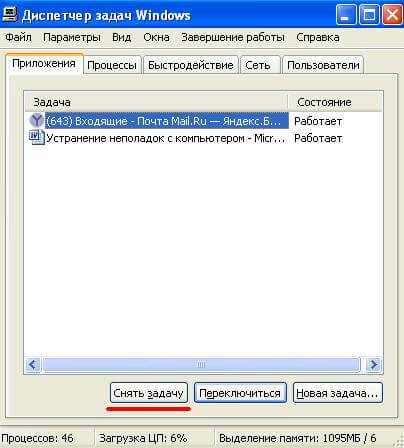
- Через «Диспетчер задач» можно перезагрузить компьютер или завершить работу, если обычный способ не работает.
Медленно работают все программы на компьютере
- Очистите жёсткий диск от мусора. Отсутствие свободного места на диске существенно замедляет работу вашего компьютера. Удалите все лишние, ненужные файлы и папки. Старайтесь поддерживать ваш диск в чистоте.
- Проверьте компьютер на наличие вирусов. Вредоносные программы запускают скрытые процессы, которые замедляют работу компьютера.
- Регулярно проводите дефрагментацию диска. Это помогает поддерживать быстродействие компьютера на должном уровне.
- Используйте программные продукты, которые соответствуют системным требованиям вашего компьютера. Не стоит ожидать, что мощная программа будет нормально работать на слабом компьютере.
Компьютер «Завис»
Иногда случаются такие ситуации, когда зависает компьютер. В таких случаях виновата не конкретная программа, а сбой в операционной системе. И в таких ситуациях действия будут зависить оттого можно запустить «Диспетчер задач» либо нет.
- Если «Диспетчер задач» работает (только для Windows): перезапустите проводник Windows. Откройте диспетчер, найдите и выберите проводник Windows (Windows Explorer). Искать нужно во вкладке «Процессы». Процесс может иметь вид названия (как указано выше) или запускаемого файла (explorer.exe). В версиях виндовс 7,8,10 необходимо нажать на кнопку «Перезапустить». В ранних версиях Windows, например, ХР, будет только кнопка «Завершить процесс».
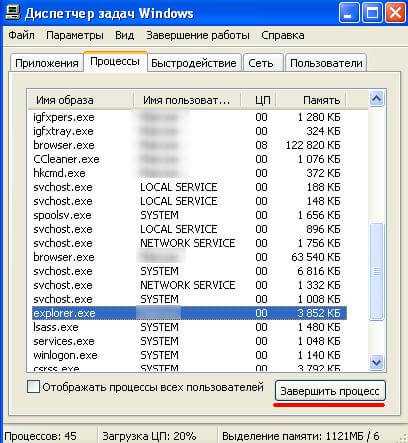
В таком случае нужно самостоятельно запустить процесс заново. Для этого переходите во вкладку «Приложения», нажимаете на кнопку «Новая задача», вводите название файла explorer.exe и нажимаете кнопку «ОК».

- На компьютерах Apple процесс похожий, только нужно перезапустить поиск. Для этого нужно вызвать утилиту «Принудительного закрытия приложений» нажав на клавиатуре комбинацию клавиш Command+Option+Esc. Далее, найдите и выберите Поиск (Finder), и нажмите кнопку «Возобновить».
- Если приведённые выше способы не работаю, потребуется принудительно выключить компьютер. Нажмите и удерживайте кнопку питания на компьютере или ноутбуке. Удерживайте кнопку в течение 5-10 секунд, компьютер должен выключиться. Подождав секунд 10-15 его снова можно включить.
- Если компьютер всё равно не выключается, вы можете выключить питание переключателем на задней стенке системного блока или отключив кабель питания из розетки. Если вы работаете на ноутбуке, можно отсоединить батарею. Предупреждение: используйте этот способ в крайних мерах, если не помогли остальные меры.
Мышь или клавиатура перестала работать
- Если вы используете проводную мышь или клавиатуру, убедитесь, что они правильно подключены к компьютеру.
- Если вы используете беспроводную мышь или клавиатуру, убедитесь, что они включены, и что их батарейки не разрядились.
Пропал звук
- Проверьте уровень громкости на колонках или наушниках и в операционной системе. Переведите регулятор в положение достаточной мощности. Регулировка звука может быть выполнена в настройках «аудио» операционной системы или в плеере.
- Проверьте кабели. Убедитесь, что внешние динамики подключены к компьютеру, выбран правильный порт для подключения. Если ваш компьютер имеет цветовую маркировку портов, аудио порт, как правило, имеет зелёный цвет.
- Некоторые компьютеры имеют несколько аудиопортов, подключите наушники к ним и проверьте наличие звука таким способом.
Пропало изображение, монитор не включается
- Компьютер может перейти в «спящий» режим. Щёлкните мышкой или нажмите пробел на клавиатуре, чтобы разбудить его.
- Убедитесь, что монитор подключён к компьютеру и к электросети. Проверьте всю схему подключения к электросети.
Поиск решения более сложных проблем
Не всегда проблемы с компьютером можно решить простыми способами. Если вы новичок, вам может понадобиться помощь, если вы не справитесь с проблемой самостоятельно. Если у вас есть друзья, знакомые или родственники, разбирающиеся в компьютере, они могут вам помочь. Но, вы должны будете объяснить, что произошло и какие действия вы предпринимали. Это поможет быстрее разрешить сложную ситуацию.
Если же ваш компьютер имеет проблемы, но по-прежнему работает, есть доступ в интернет, вы можете найти ответ там. Скорее всего, люди уже сталкивались с подобной проблемой, и есть готовое решение, которое поможет вам.
Но, вы должны помнить, что не всегда помогают простые способы, иногда может случиться так, что восстановить работоспособность компьютера можно только переустановкой операционной системы или заменой деталей.
Здесь тоже нужно понимать важные вещи, если вы в этих вещах не разбираетесь, то доверять нужно только специалисту. Так как можно переустановить систему и спасти все ваши данные, а можно отформатировать диск и всё потерять. Хороший специалист всегда спросит, что делать с вашими данными, сохранять или нет. Если таких вопросов нет, вы сами должны напомнить об этом мастеру.
Это лишь небольшой список проблем, которые иногда возникают при работе с компьютером. И которые вы легко сможете решить самостоятельно. А если вы будете соблюдать меры безопасности и профилактики, то критических проблем с компьютером у вас не будет вообще.
rede-pc.ru
Проблемы с компьютером | Компьютер для чайников и не только
Как войти в биос
БИОС (BIOS, БАЙОС) присутствует практически во всех ноутбуках и персональных компьютерах. Он не заражается вирусом и не удаляется без конкретного доступа человека к материнской плате.
Не работает правая кнопка мыши
В данной статье поговорим о неисправности мыши, а именно о том, что делать, если не работает правая кнопка мыши. Во-первых, тут сразу нужно определиться правая кнопка вообще не работает или работает, но с 10-го раза.
На клавиатуре не работают кнопки
И так, давайте представим себе ситуацию, вы выключаете вечером компьютер, все работало нормально и ничего не предвещало беды. Утром включаете, а кнопки на клавиатуре не работают. Что делать в этом случае давайте разбираться.
Пропал значок громкости, что делать?
Регулировать громкость достаточно удобно, используя значок в трее. Особенно это касается ноутбуков, где альтернативным способом может быть, разве что использование сочетания клавиш “fn”. Но бывает, что значок бесследно пропадает, и это не может не радовать.
Пропали папки с рабочего стола, что делать?
Исчезнувшие папки с рабочего стола, как правило, не проблема. Чаще всего пропадают они из-за банальной простой причины. Найти обратно их можно за минуту без использования специальных программ или приложений.
Недостаточно свободных ресурсов для работы данного устройства
Ошибка «Недостаточно свободных ресурсов для работы данного устройства» возникает в случае, когда нескольким устройствам, которые установлены на одном и том же компьютере присваиваются одинаковые порты I/O либо может быть назначен один и тот же канал прямого доступ
Страницы
pc-knowledge.ru
Проблемы с компьютером - решение компьютерных проблем
Итак, Вы приходите домой после долгого рабочего дня, хотите вдоволь насидеться за компьютером в сети интернет порубиться в любимую игру, пообщаться с друзьями, а ваш ПК не хочет включаться. Время от времени с компьютером могут случаться различные проблемы, поэтому Вы должны интересоваться и знать решение некоторых из них для того, чтобы иметь возможность самостоятельно их решить. Если вдруг при включении ПК Вы замечаете дым или запах гари, то следует немедленно отключить ПК от сети во избежание порчи остальных составляющих или чего хуже пожара. Так же целесообразным будет внимательно осмотреть компьютер и постараться запомнить от куда шел дым или запах для того чтобы в будущем знать какой элемент необходимо заменить. В случае, когда компьютер не включается вообще, не реагирует ни одна кнопка, то вероятнее всего что проблема заключается непосредственно в питании.

Самые частые проблемы с ПК и их решение.
Осмотрите внимательно все подключения, достаточно ли плотно они подключены к разъёмам и не имеется ли на их основании повреждений. Для того чтобы избежать проблем с проводами при подключении располагайте их так чтобы они не перегибались и не имели заломов. Ситуация, если компьютер включается, но не загружается, скорее всего, виновата материнская плата. Проверьте напряжение на ней вольтметром предварительно отсоединив от системного блока. Такие манипуляции, конечно же, под силу не всем и поэтому имеет смысл обратиться к специалистам. Если компьютер включается, но сразу же отключается, то так же обратите внимание, как работает вентилятор присоединенный к материнской плате. И если Вы заметили, что при запуске вентилятор начинает свою работу позднее, чем подается питание, то Ваш перегрелся. Как вариант можно почистить процессор от загрязнений и обработать термопластой, а если это не поможет, то придётся снимать и разбирать куллер и смазывать части прикасающиеся к процессору термопластой. Если ПК включается, загружается, но при этом Вы слышите непонятные шумы, например пищащие, то не пугайтесь это ПК предупреждает об ошибке и передает ее код, что значительно облегчит ее поиск и поможет в устранении. В случае если Ваш компьютер стойко справился со всеми вышеперечисленными задачами, но все равно не загружается, то придётся проводить диагностику программы BIOS. Следует провести тщательную диагностику компьютера, но если и \это становится невозможным, то советую обратиться к специалистам.
computest.ru
Как решить проблемы с компьютером
 Буквально ежедневно я получаю письма, в которых меня просят решить ту или иную проблему с компьютером. Отвечая на десятки и сотни вопросов я пришел к выводу, что стоит написать заметку, в которой я объясню, почему решение многих проблем, которые возникают с вашими компьютерами, невозможно найти удаленно, то есть решить проблему по электронной почте.
Буквально ежедневно я получаю письма, в которых меня просят решить ту или иную проблему с компьютером. Отвечая на десятки и сотни вопросов я пришел к выводу, что стоит написать заметку, в которой я объясню, почему решение многих проблем, которые возникают с вашими компьютерами, невозможно найти удаленно, то есть решить проблему по электронной почте.
Многие пользователи, особенно начинающие, считают, что достаточно задать вопрос в интернете какому-нибудь знающему человеку и он однозначно подскажет что нужно сделать чтобы проблему решить. Так ли это? К сожалению, нет.
Компьютер – это сложнейшая система и любая проблема может быть вызвана сотнями и даже тысячами причин. В первую очередь все проблемы можно разделить на две основные категории – проблемы вызванные программами, установленными на компьютере, и проблемы, возникающие из-за сбоев аппаратной части компьютера, то есть неполадками в его устройствах.
Установить к какой категории относится проблема удаленно, не видя компьютер, практически невозможно. Можно лишь предположить, но это вряд ли можно назвать решением проблемы, так как это скорее гадание на кофейной гуще.
Очень хорошо вышесказанное иллюстрирует так называемый синий экран смерти (BSOD), который возникает при серьезных сбоях устройств компьютера или программном обеспечении, приводящих к невозможности работы операционной системы. При появлении экрана смерти выводится некоторый код ошибки и многие пользователи наивно полагают, что этот код однозначно позволит решить проблему. К сожалению, это не так. По коду можно лишь в общих чертах предположить, с чем проблема может быть связана, но как показывает опыт, даже это предположение очень часто является ошибочным.
Что же делаю я, когда у меня возникают проблемы с компьютером и как я их решаю?
Во-первых, сразу после возникновения проблемы я вспоминаю какие мои действия могли к проблеме привести. Это может быть что угодно, например, я недавно устанавливал какие-то программы на компьютер, обновлял драйвера устройств, изменял настройки операционной системы или просто установил в компьютер дополнительный модуль оперативной памяти. Все эти действия могут привести к появлению проблемы и в первую очередь нужно проверить будет ли появляться проблема, если отменить последние изменения, то есть удалить установленные программы или изъять из компьютера вновь установленное устройство. Таким образом можно исключить влияние своих последних действий на возникновение ошибки.
Если это не помогло, то я пытаюсь установить, к какому типу относится возникшая проблема – к программной части компьютера, или к аппаратной. Обязательно заглядываю внутрь компьютера и смотрю, что происходит там. Например, внезапная перезагрузка компьютера может быть вызвана банальным перегревом его процессора или видеокарты, которые возникают либо из-за сильной загрязненности системы охлаждения (вентиляторов), либо из-за тесного корпуса с плохой вентиляцией.
Если все вышесказанное не помогло, то начинаю поиск решения проблемы в интернете. Я просто составляю краткий поисковый запрос и задаю его в Google или Yandex. Если появляется какая-то конкретная ошибка, то есть во время работы компьютера возникает окно с предупреждением или описанием ошибки, то просто переписываю содержимое этого окна в поисковое поле Google или Яндекс.
Знайте, если у вас возникла ошибка, то 100% она уже возникала у других пользователей и стоит просто поискать решения подобной проблемы в интернете.
Как правило, находятся множество причин и решений проблемы и я их «примеряю» на свою ситуацию и наиболее вероятные решения пытаюсь применить. В подавляющем большинстве случаев удается решить проблему именно с помощью интернета, то есть форумов, на которых люди задают вопросы и получают ответы от других пользователей, которые уже сталкивались с проблемой и удачно ее решили.
Ну и в конце заметки хочу подвести итоги и дать совет.
- Проанализируйте все свои действия перед возникновением проблемы и попытайтесь «вернуть» компьютер в то состояние, которое предшествовало ее появлению.
- Ищите решение проблемы в интернете, кратко, но емко описав суть проблемы в виде поискового запроса или просто переписав содержимое окна с ошибкой.
- Если найденные в интернете советы кажутся вам не понятными и вы не чувствуете уверенности, что сможете проделать рекомендованные действия со знанием дела, то лучше ничего не предпринимайте, так как бездумные действия скорее всего приведут только к еще большим проблемам. В этом случае самым правильным решением будет найти человека, который сможет разобраться с проблемой. Это может быть ваш знакомый или специалист сервис-центра.
Мне бы хотелось, чтобы вы поняли, что панацеи для решения всех проблем не существует и любой «гуру» в интернете сможет лишь предположить причину проблемы и может быть даст два-три общих совета, описанных выше. Не видя компьютера, не имея возможности заглянуть внутрь или провести анализ всех установленных на компьютере программ, НЕВОЗМОЖНО дать более-менее вразумительный совет по дальнейшим действиям. Поэтому как это ни печально, но начинающим пользователям в 99% случаев придется обращаться за помощью в сервис-центры или к частным мастерам.
pcsecrets.ru
Проблемы с компьютером: не допускайте моих ошибок
Всем привет!
На той неделе столкнулся со сложностями в работе своего ноутбука.
Если честно, даже немного стыдно. У меня ведь на блоге уже есть множество статей, посвященных компьютерной грамотности, резервному копированию данных и так далее.
Меня эти сложности выбили из нормальной рабочей колеи примерно на 2-3 дня. Мог бы справиться и быстрее, но были и другие дела, не связанные с компьютером.
Что же случилось с моим ноутбуком?
На самом деле ничего страшного не произошло. Скорей всего я просто подхватил какой-то зловредный вирус.
И в результате мой ноутбук перестал видеть внешний жесткий диск. Обычные флешки вроде открывались, но иногда не с первого раза.
И самое ужасное было то, что постоянно внизу экрана выскакивало уведомление, что неопознано usb-устройство. Это уведомление сопровождалось звуковым сигналом и мне это очень не нравилось. Очень отвлекает.
Вообще я сначала подумал, что моему съемному диску пришел конец. Всё-таки он уже давно мне служит верой и правдой.
Ведь известно, что в среднем их срок годности составляет 5-6 лет.
Я сразу «провертел» у себя в голове все важные данные, которые были на этом диске. Решил, что ничего сверхважного там не было. Но жалко было ключи для будущих статей, которые я подбирал при помощи программы кейколлектор. Как я это делаю, вы можете узнать здесь.
И еще интересный факт. Мой ноутбук отказывался включаться без подключенного съемного жесткого диска. Это для меня до сих пор загадка. Кто знает, пишите ответ в комментах!
Сначала я решил исправить эту ситуацию, поискав ответ в поиске яндекса.
Чем помог Яндекс?
Все советы были довольно тривиальные. Так сказать от простого к сложному:
- Перезагрузить компьютер
- Выключить компьютер, выдернуть на время кабель питания и снова включить
- Включение / отключение usb-устройства
- Удаление нерабочего устройства в диспетчере устройств
- И напоследок, переустановка windows.
Теперь анализируя свои действия, я понимаю, что мог решить проблему и без переустановки windows, но, как говорится, сразу не получилось всё исправить, и я полез во все тяжкие
Установка Windows
На моем ноутбуке родная операционка Виста, но она уже несколько лет не запускается с моего диска. Наверно срок действия истек. В последнее время пользуюсь windows XP. Но это не потому что мне она очень нравится, просто у меня есть рабочий диск для XP.
Кстати вспоминаю студенческие времена, когда жил в общежитии. Тогда проблемы найти нужный диск вообще не было! Пробежался по общаге, поспрашивал у пацанов и у девчонок и вуаля – диск найден.
Сейчас всё сложнее. К соседям по подъезду я уже не побегу
В общем, установил я заново свою XP-шку.
Кстати, что интересно: при отключенном съемном диске снова ничего не получалось. Может у вас есть идеи по этому поводу?
Установка windows — это полдела. Еще ведь и драйвера надо найти и скачать в интернете.
С этим я тоже сначала напортачил! Вот люблю я учиться на своих ошибках
Снова поймал вирус. В результате в мой браузер google chrome закралось некое расширение под названием «http блокер». И браузер блокировал все интернет-ресурсы, работающие по протоколу http – а это практически все!!!
С расширением этим я разобрался, просто найдя и удалив его файлы в диске C. В итоге это расширение осталось в общем списке, но оно уже не работает. Это меня устраивает.

После этого я нашел уже нормальные драйвера на официальном сайте компании ASUS. C этим проблем уже не возникло.
Но основная проблема не была решена :- (
Диск не работает, уведомление пищит
Это меня огорчило. Так как получилось, что я зря затеял всю эту переустановку windows.
Я снова поизучал свою проблему в интернете. И, похоже, я поступил очень глупо, всё можно было решить очень быстро.
Дело в том, что я всегда думал, что для компьютера внешний жесткий диск – это такая же usb-флешка, только размером побольше. А оказывается, в диспетчере устройсто он определяется, как дисковое устройство. Там находится и обычный жесткий диск и съемный.

Я удалил свое нерабочее устройство из диспетчера, перезагрузил компьютер и всё заработало:
- Диск стал открываться. Это огромная победа. Я всё-таки очень рад тому, что мои данные не потеряны и не придется их постепенно восстанавливать.
- Перестало выскакивать уведомление, которое меня очень отвлекало и раздражало.
Теперь я вернулся в свое рабочее русло. Благо программ много ставить не пришлось. Я использую только всё самое необходимое без излишеств.

Заключение
Теперь серьезно задумался. Может, стоит приобрести курс «резервное копирование по методу Евгения Попова», чтобы оградить себя от будущих проблем со своим компьютером.
Также своим читателям хочу порекомендовать статьи, которые могут быть вам полезны:
На этом всё! Друзья, не допускайте моих ошибок. Если есть важные данные на компьютере, то всякий случай сохраните их еще и на облачное хранилище:
- Яндекс диск
- Google drive
- Dropbox
- Или другие
Делитесь моим опытом с друзьями в социальных сетях. Подписывайтесь на обновления блога – следите за моими успехами, неудачами, ошибками, моими решениями.
До скорых встреч!
С уважением! Абдуллин Руслан
Понравился блог? Подпишись, чтобы получать новые статьи на почту и быть в курсе всех событий!
abdullinru.ru
Проблемы с компьютером. Как решить имеющиеся проблемы с ПК? — Я.Слит
К сожалению, компьютер – это довольно ненадежная машина, поскольку она может выйти из строя как в аппаратной части, так и программной, что создает проблемы для пользователей-новичков. С другой стороны, из-за большой популярности компьютеров, которая с каждым годом становится все заметней, появляется немало методов устранения самых популярных проблем, мы же в свою очередь постараемся дать вам ценные советы, если у вас также возникли проблемы, не дающие вам возможности нормально работать за ПК.
Посещаем специальные сайты
Уже давно существуют специализированные ресурсы, где можно узнать много чего полезного о самостоятельном ремонте ПК и устранении различных проблем, связанных с неправильной работой компьютера. Как вариант, рекомендуем перейти по этой ссылке https://vsesam.org, если вы хотите найти действительно специализированный и полезный ресурс, именно тут в большинстве случаев вы найдете ответы на все имеющиеся вопросы.
Следует отметить, что на сайте также имеются темы, посвященные работе мобильных операционных систем, будь то Android или же iOS, что в любом случае будет полезно человеку, который активно пользуется техникой, различными девайсами.
Обращаемся к сервисному центру
Даже в небольшом городе вы в любом случае найдете сервисный центр, ориентирующейся на ремонт техники, причем тут могут наблюдаться специалисты самых разных уровней: кто-то может испытывать проблемы при переустановке операционной системы, кто-то может с закрытыми глазами перепаивать конденсаторы на текстолите материнской платы, при этом параллельно принимая трапезу.
В любом случае, если вы не хотите еще сильнее навредить своей технике, при этом, если вы действительно не обладаете даже базовыми знаниями и уровнем подготовки, то куда лучше – это обратиться за помощью к такой фирме.

Выключается компьютер
Довольно частый симптом, который, при этом, может зависеть от немалого количества факторов. К примеру, перезагрузку может спровоцировать обычный перегрев центрального процесса, что чаще всего и является основной проблемой такого поведения ПК, в любом случае, на вышеупомянутом сайте вы сможете получить больше практической информации, касаемо поломок компьютера.
yaslit.ru
- На виндовс 10 не работает камера

- Html примеры javascript

- Есть ли вай

- Как посмотреть удаленные подарки в одноклассниках
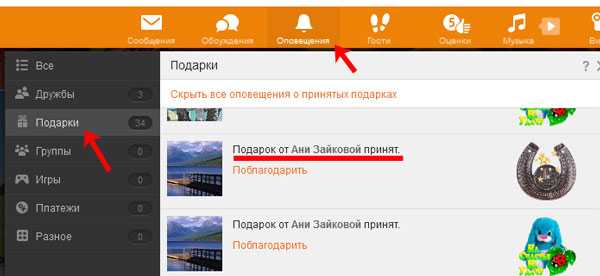
- Служба хранилища windows 10
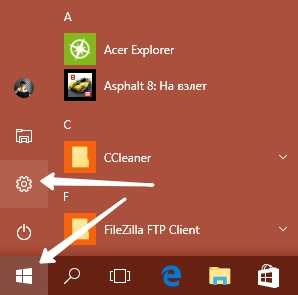
- Как самому установить wifi роутер
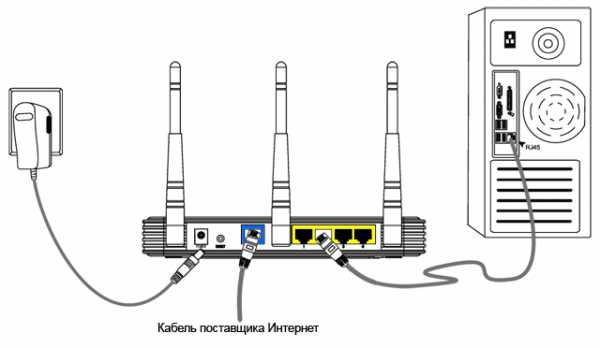
- Как пользоваться bios

- Проги это

- Виндовс 10 работа

- Нажмите правой кнопкой мыши чтобы запустить плагин adobe flash player
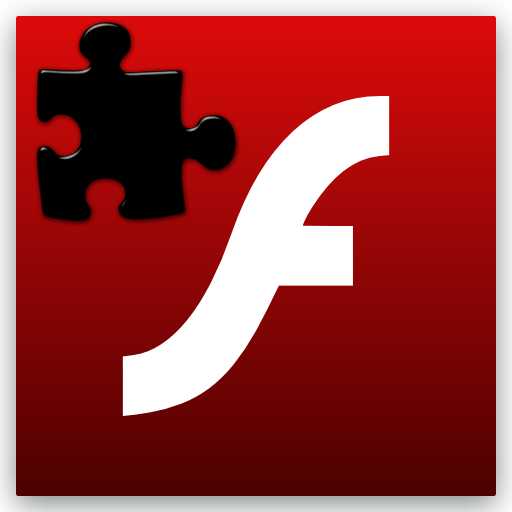
- Как чистить процессор от пыли

